
Top 5 plugin soạn thảo văn bản WordPress phổ biến nhất
>>> Phần mục lục xem nhanh
Để giúp người dùng chỉnh sửa tài liệu trên WordPress dễ dàng hơn, bạn sẽ cần các Plugin WordPress Editor. Đây là những ứng dụng mà bất kỳ nhà phát triển web wordpress nào cũng cần biết. Dưới đây là 5 trình chỉnh sửa WordPress hàng đầu giúp bạn có thêm gợi ý để cải thiện chất lượng trang web của mình.
Plugin trình chỉnh sửa WordPress làm gì?
Soạn văn bản là một yếu tố cần thiết trên bất kỳ nền tảng xây dựng nội dung nào. Trình soạn thảo văn bản có nhiệm vụ chính là: nhập, lưu, sửa văn bản giúp người dùng truyền tải nội dung đến khách hàng dưới dạng văn bản.
Đối với SEO, soạn thảo văn bản được coi là “thước đo” điểm số của trang web trên các công cụ tìm kiếm. Người dùng luôn phải đảm bảo các tiêu chuẩn như: cỡ chữ, khoảng cách dòng, định dạng, dấu câu, cấu trúc câu, đoạn,… để tối ưu bài viết hiệu quả nhất.
Việc chỉnh sửa văn bản cũng giúp người đọc thoải mái tiếp cận thông tin, giảm tỷ lệ thoát.
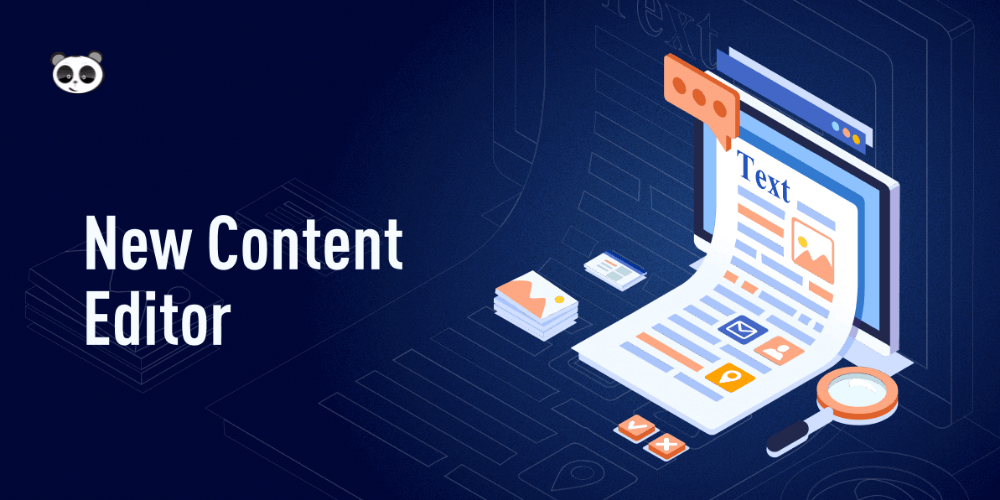
Tôi nên chú ý điều gì khi sử dụng plugin soạn thảo văn bản trong WordPress?
- Kiểm tra kỹ lỗi chính tả: Khách hàng sẽ kém thiện cảm với thương hiệu của bạn khi có lỗi chính tả. Bài viết của bạn sẽ không được Google đánh giá cao nếu mắc lỗi chính tả. Vì vậy, plugin thông báo và gợi ý lỗi chính tả cho bài viết là rất cần thiết.
- Không sử dụng nhiều plugin cùng lúc: Bạn nên chọn một tính năng nào đó của plugin phù hợp với yêu cầu của website. Việc không cài nhiều plugin một lúc sẽ khiến blog của bạn chạy chậm, tốc độ tải trang bị kéo dài và tăng tỷ lệ thoát.
- Không sử dụng hiệu ứng và định dạng không theo quy tắc: Nếu bài viết sử dụng quá nhiều định dạng như in đậm, gạch chân, cách dòng, in nghiêng… sẽ khiến người đọc khó hiểu. Do đó, hình thức trình bày và viết chuẩn sẽ truyền tải nội dung đến khách hàng hiệu quả hơn.
Top 5 plugin soạn thảo văn bản WordPress tốt nhất
TinyMCE nâng cao
TinyMCE Advanced là một trong những plugin soạn thảo văn bản mạnh mẽ nhất trong WordPress. Công cụ này được coi là một “khung soạn thảo đầy đủ chức năng”, bạn sẽ trải nghiệm một trình soạn thảo với mã nguồn mở WYSIWYG (What-You-See-Is-What-You-Get).
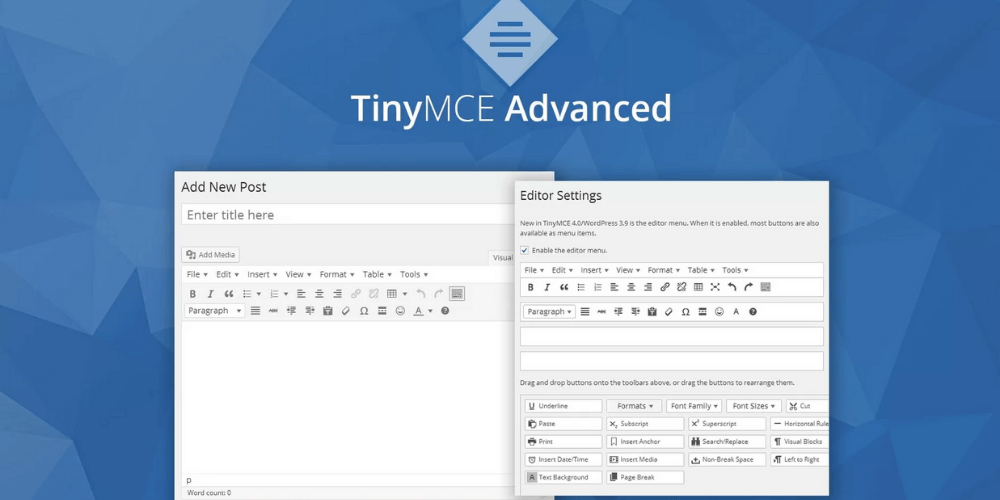
Với TinyMCE Advanced, việc chỉnh sửa, thêm, xóa … trên thanh công cụ được thực hiện một cách hiệu quả và trực quan. Được hỗ trợ thêm tối đa 4 nút với nhiều tính năng khác nhau ngay trên thanh công cụ. Do đó, việc điều chỉnh văn bản, định dạng hay kích thước văn bản… sẽ được hoàn thành một cách nhanh chóng, đơn giản và đạt hiệu quả cao.
Ngoài ra, TinyMCE Advanced còn có các tính năng nổi bật khác:
- Khi TinyMCE Advanced được bật trên thanh công cụ, nó sẽ làm cho việc chỉnh sửa hiệu quả hơn.
- Bảo mật cao lên đến 100%, không thu thập hoặc lưu bất kỳ dữ liệu người dùng nào.
- Kéo / thả các nút dễ dàng và nhanh chóng mà không cần sử dụng từ thanh công cụ.
- Không xâm phạm quyền riêng tư của trang web của bạn theo bất kỳ cách nào.
- Hỗ trợ thay đổi màu nền, phông chữ, văn bản, bảng …
- Trong trình soạn thảo văn bản, có khả năng tìm kiếm và thay thế.
- Kiểm tra quá trình truy cập, đảm bảo nội dung tương thích trên mọi thiết bị.
- Đó là một công cụ hoàn toàn miễn phí.
WP Smart Editor
Có thể nói WP Smart Editor là phiên bản nâng cao của trình soạn thảo văn bản WordPress. Plugin này có chức năng lọc các công cụ có sẵn theo vai trò của từng người dùng một cách hợp lý và thông minh. Mỗi vai trò như biên tập viên, quản trị viên cũng sẽ được bố trí cho từng loại công cụ và các loại biên tập viên và biên tập viên riêng biệt, từ đó nội dung sẽ dễ quản lý hơn.
Ngoài ra, plugin này còn hỗ trợ các công cụ có chức năng đặc biệt như trình quản lý tệp, trình quản lý bảng, trình quản lý cột, trình chỉnh sửa kiểu tùy chỉnh… nên trải nghiệm người dùng sẽ cao hơn.
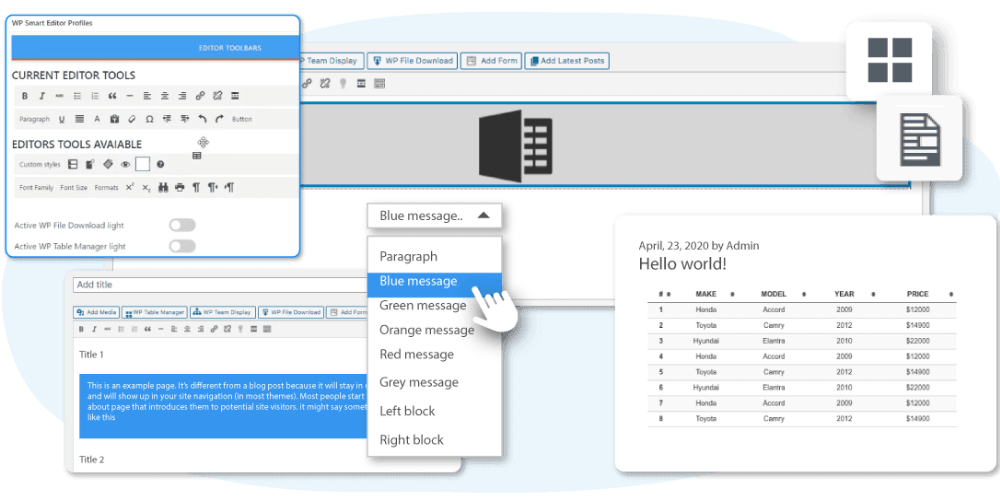
WP Smart Editor có các tính năng nổi bật khác:
- Vẫn có thể tạo và tùy chỉnh bố cục cột theo trình quản lý mà không cần HTML.
- Trình quản lý nút có sẵn.
- Mã nguồn được tìm thấy và thay thế.
- Tùy chỉnh mã màu nâng cao có sẵn.
- Thiết kế dòng với các biểu tượng đa dạng.
Việc cài đặt và kích hoạt WP Smart Editor cũng khá đơn giản vì hoàn toàn miễn phí.
Ultimate Blocks
Ultimate Blocks cung cấp cho người dùng các tính năng giống như khối. Đồng thời, bạn có thêm các khối định dạng dạng bảng, bộ lọc nội dung, nút bấm, ô đánh giá, đồng hồ đếm ngược, nội dung được gắn thẻ, mục lục, đánh giá, chia sẻ lên các trang mạng xã hội… mang đến những trải nghiệm thú vị và thông minh cho người dùng.
Ưu điểm của Ultimate Blocks là:
- Không cần điều chỉnh mã HTML hoặc CSS.
- Tương thích với hầu hết các hệ điều hành và chủ đề.
- Màu sắc và khối hiển thị có thể được tùy chỉnh để phù hợp với thiết kế nội dung.
- Nền tảng này hoàn toàn miễn phí cho người dùng.
Công cụ HTML Editor Syntax Highlighter
HTML Editor Syntax Highlighter là một plugin giúp tô màu các đoạn mã, tô sáng cú pháp trên các trang web với mục đích làm cho bài viết của bạn bắt mắt và thú vị hơn.
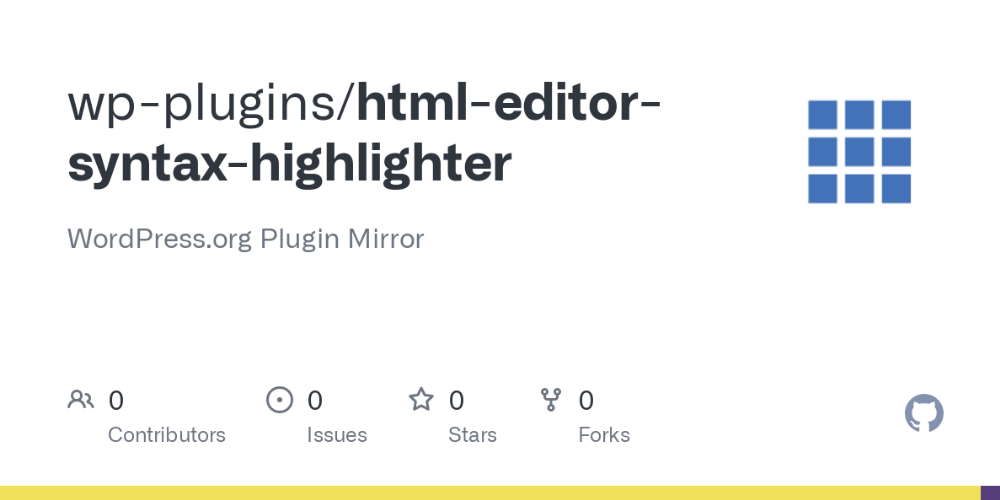
Trong phương pháp mà plugin này áp dụng, nó góp phần không nhỏ vào việc làm cho cú pháp trong trình soạn thảo HTML của trang hoặc bài viết trở nên nổi bật hơn.
HTML Editor Syntax Highlighter có các tính năng nổi bật:
- Có đánh dấu cú pháp cho: Trình chỉnh sửa Chủ đề & Plugin, WordPress, trình chỉnh sửa HTML bài đăng.
- Trang web và bài đăng được lưu trữ bằng: Ctrl + S (Windows OS) và Cmd + S (Macbook).
- Vị trí con trỏ sau khi tải lại trang được khôi phục.
- Cho phép chọn nhiều chủ đề khác nhau.
- Cho phép nhiều tùy chọn tùy chỉnh khác nhau.
- Chế độ màn hình có thể được thay đổi bằng phím nóng F11 / Esc.
Chỉnh sửa Edit WP
WP Edit là một plugin soạn thảo văn bản được sử dụng rộng rãi. Mục đích của WP Edit là phát huy hết sức mạnh của trình soạn thảo wordpress mà người dùng phải có kiến thức và kỹ năng về CSS hoặc HTML.
WP Edit thêm các nút mới và có các tùy chọn bổ sung và khả năng định dạng mở rộng cho trình soạn thảo văn bản cổ điển.
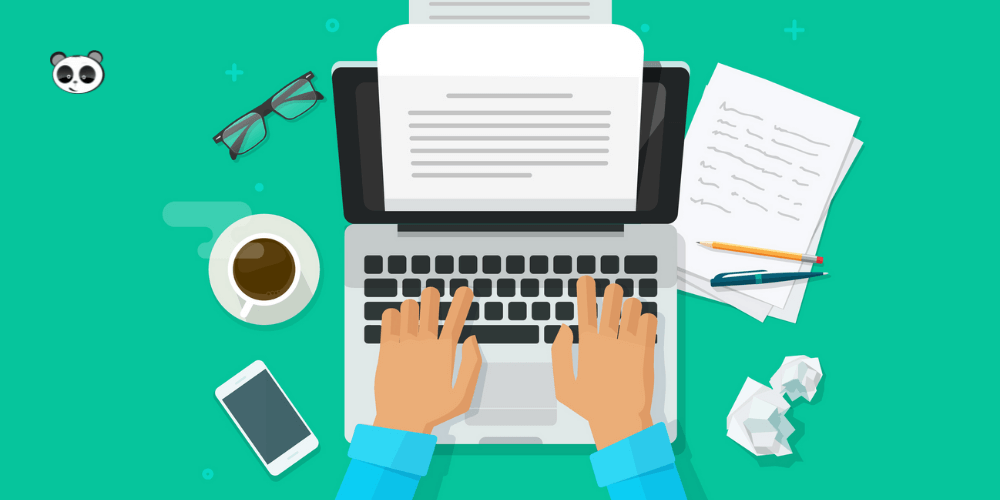
WP Edit có các tính năng nổi bật như:
- Các nút có giao diện trực quan, người dùng không cần phải có kiến thức chuyên môn về HTML và CSS.
- Tùy chỉnh màu nền và đường viền bảng.
- Bạn có thể thêm ảnh, clipart, media và chèn video từ Youtube một cách dễ dàng.
- Tạo bảng nhanh chóng với giao diện đồ họa.
Một số câu hỏi về trình soạn thảo văn bản trong WordPress
Không thể cài đặt plugin hoặc xem trên blog WordPress của bạn?
Vì bạn đang sử dụng WordPress.com. Để khắc phục tình trạng này, bạn cần cài đặt các plugin WordPress trên trang web WordPress.org.
Làm thế nào để nhận được hỗ trợ với plugin miễn phí?
Việc đầu tiên bạn cần làm là chọn một nhà cung cấp plugin miễn phí uy tín để hỗ trợ người dùng thông qua diễn đàn WordPress chính thức. Bạn truy cập trang plugin, sau đó đến tab hỗ trợ để gửi câu hỏi.

Bạn nên chọn một plugin miễn phí hay một plugin trả phí?
Có rất nhiều plugin miễn phí cũng hoạt động rất hiệu quả. Tuy nhiên, các plugin miễn phí thường không đảm bảo hỗ trợ khách hàng và nhà sản xuất có quyền ngừng tính năng này bất cứ lúc nào. Do đó, nếu bạn cần hỗ trợ nhiều và muốn cập nhật thêm các tính năng mới thì tốt nhất bạn nên sử dụng các plugin trả phí.
Tại sao menu plugin không hiển thị trên bảng quản trị?
Có 2 lý do chính. Đó là:
- Có thể bạn đang sử dụng WordPress.com có hạn chế là bạn không thể xem và cài đặt các Plugin. Bạn cần thay thế nó bằng WordPress.org.
- Có thể tài khoản của bạn đã mất quyền cài đặt plugin của Admin hoặc không.
Bài viết trên đây của Webso247 đã tổng hợp top 5 plugin soạn thảo văn bản trong WordPress được sử dụng nhiều nhất hiện nay. Hy vọng rằng tôi đã cung cấp cho bạn những kiến thức hữu ích, cũng như giúp bạn chọn được trình soạn thảo WordPress phù hợp với mình.



